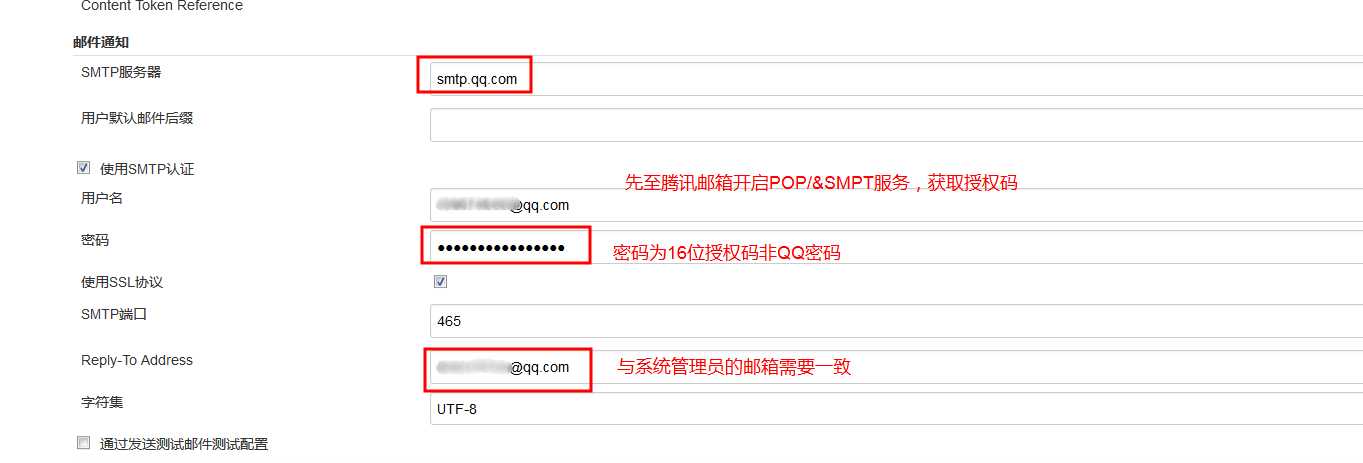1.Jenkins 在windows下的安装与配置
2021-07-15 03:16
1. 安装Jenkins
1.war包安装:启动Jenkins命令,打开cmd至Jenkins安装目录下,运行命令 java -jar jenkins.war 如果改变默认端口,则指定端口例如端口号1080:java -jar jenkins.war --httpPort=1080。此种安装方式的Jenkins可以在Web容器中运行,作为持续性集成环境不推荐此种方法。
2.war包复制到Tomcat的webapps目录下,配置JENKINS_HOME环境变量,变量值输入Jenkins的安装目录
3.windows的msi安装包安装(本文采用的是此安装方式):
直接点击msi结尾的安装即可。安装完成后在浏览器输入localhost:8080即可直接访问。如果8080端口被占用,则可以在Jenkins安装路径下的Jenkins.xml文件中修改端口。安装完成后页面
注:第一次打开可能要解锁jenkins,页面如下图。在F:\Program Files (x86)\Jenkins\secrets路径下找到initialAdminPassword文件复制密码输入到password输入框,点击continue即可进行下一步操作
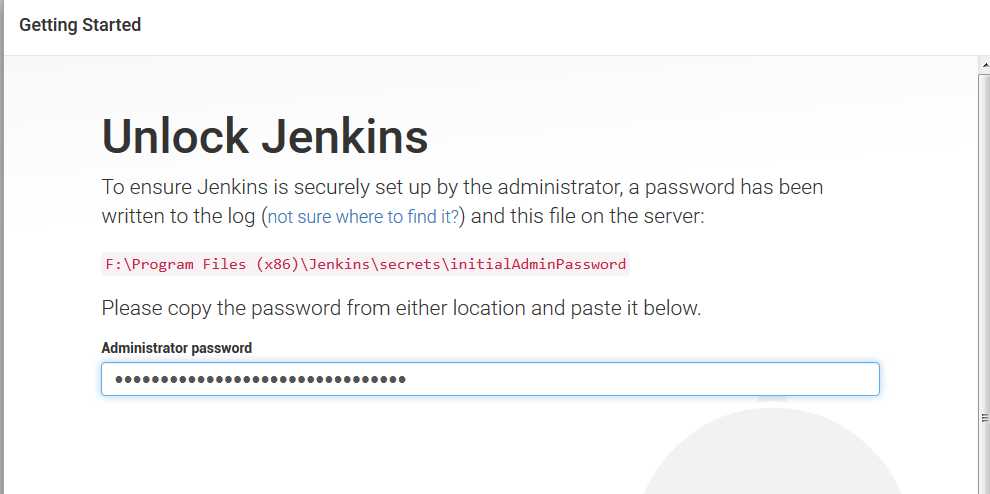
2. 配置Jenkins server
安装插件:选择推荐的插件进行安装Install suggested plugins
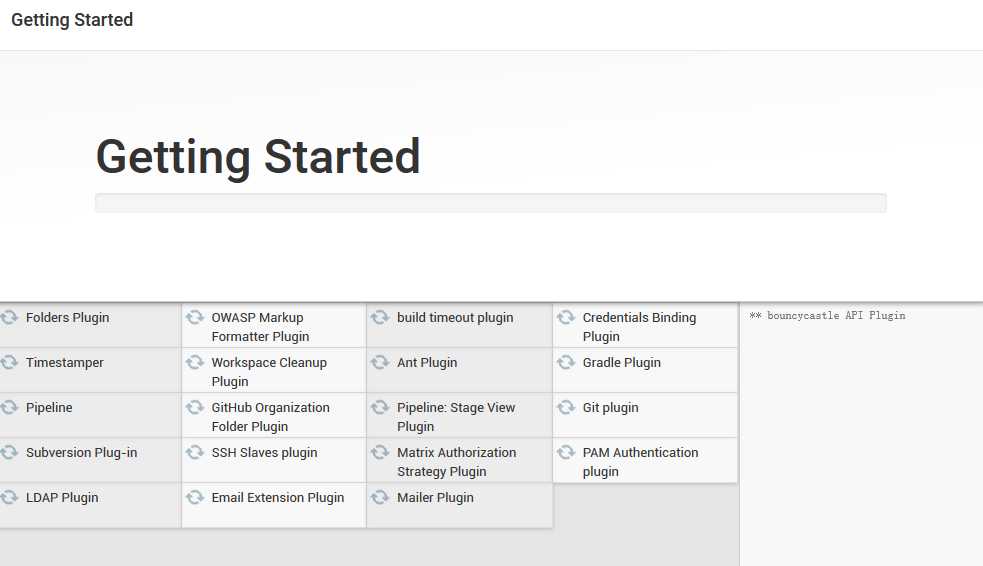
安装插件会有失败的情况,后续文章给出相应解决方案。
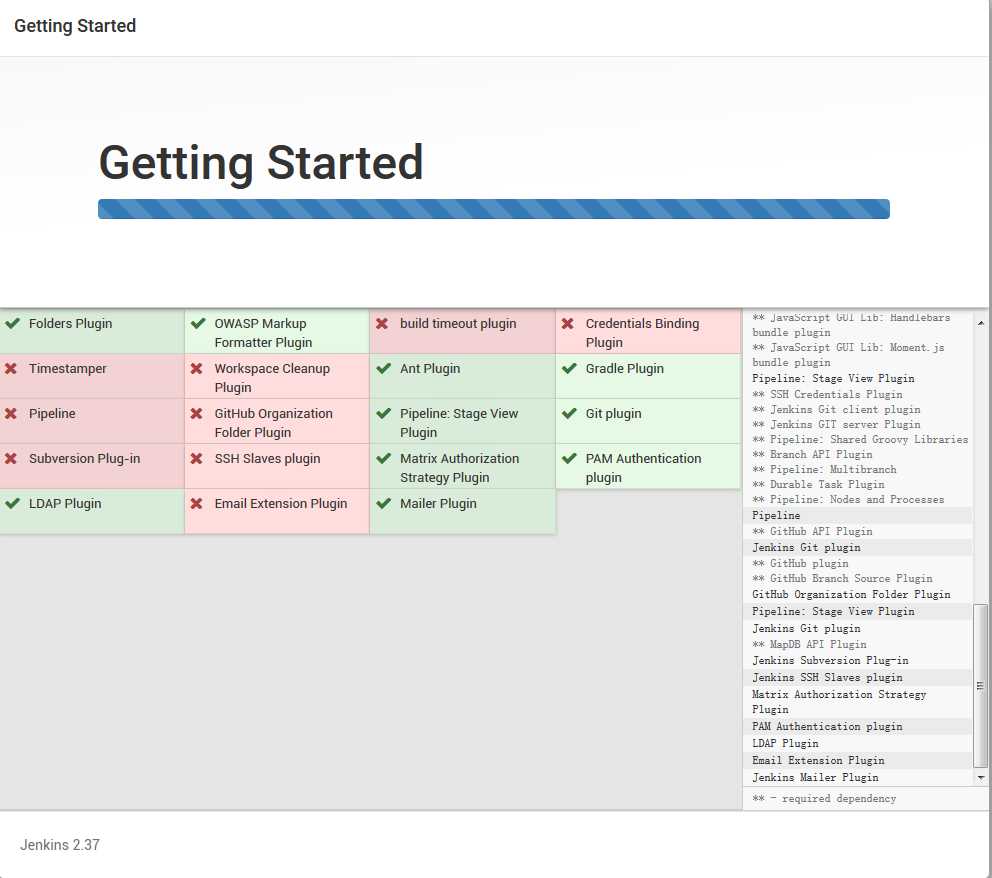
设置用户名密码
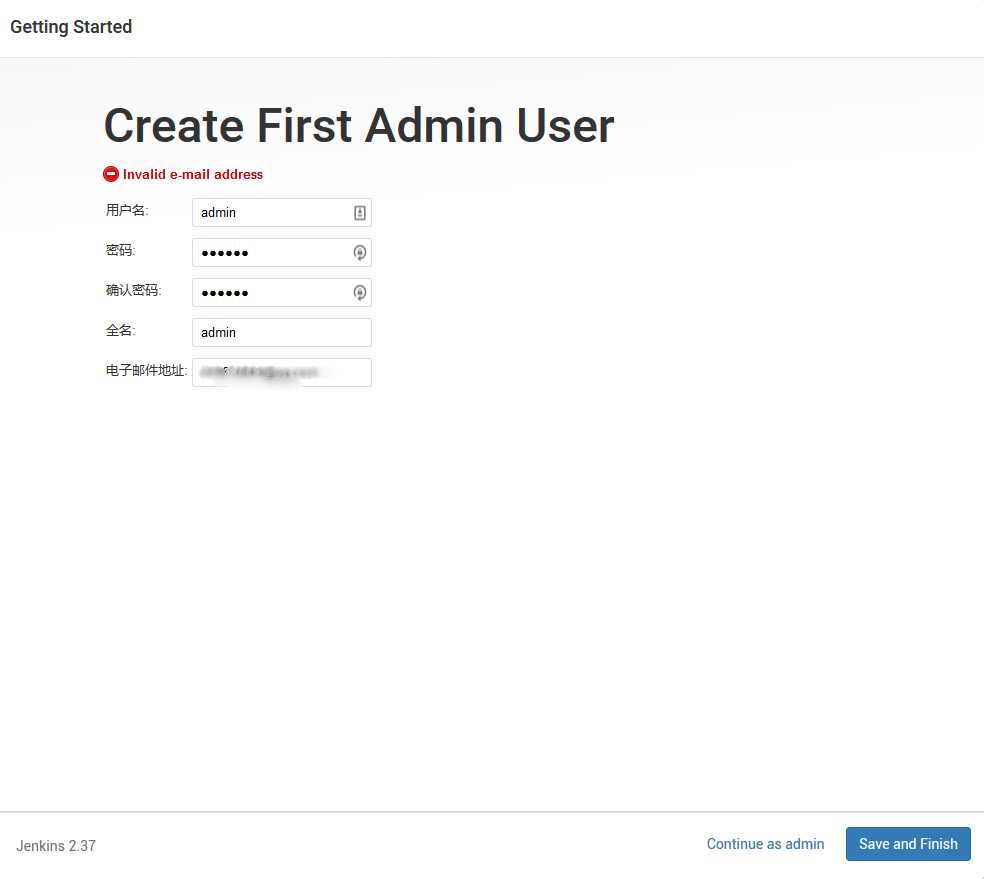
进入Jenkins管理页面,由于插件安装失败,页面显示如下:

插件下载失败原因:因为镜像在国外下载插件过程中,某些插件下载失败或者中断会引起其他有依赖关系的插件也下载失败
解决方案:
1)Jenkins镜像地址改为国内镜像地址:系统管理>>管理插件>>高级 菜单下将‘升级站点‘中的URL设为http://mirror.xmission.com/jenkins/updates/current/update-center.json 保存并且重启Jekins,在windows任务管理器中重启服务
2) 如果方法1不能解决问题,分析错误日志。以下图为例,Email Extension Plugin v2.52失败是由于matrix-project v1.4没有安装.

解决方法: 进入 系统管理>插件管理>可选插件 页面,右上角搜索框输入‘Email Extension Plugin‘,选中点击安装。Jekins比较只能会自动安装插件及依赖的插件

如果还是安装失败:点击失败红色按钮,查看原因。如果是提示下载失败,则自行去提示的url中下载hpi文件。进入 系统管理>插件管理>高级 上传下载的插件
注:如果在线下载失败,可以在此http://updates.jenkins-ci.org/download/plugins hpi文件
3. 设置邮件
以QQ邮箱为例:在系统管理页面->Jenkins Location中配置系统管理员邮件地址

系统管理->邮件通知中配置邮件服务器